Similar presentations:
Создание и использование Актор Классов. Лекция 3
1.
ЛЕКЦИЯ 3Создание и использование Актор Классов
2.
ЦЕЛИ И ИТОГИ ЛЕКЦИИGoals
Outcomes
Цели этой лекции
К концу этой лекции вы сможете
• Показать, как добавлять компоненты в Blueprint
• Добавить различные типы компонентов в Blueprint
• Знакомство со строительным скриптом (Construction
Script)
• Управление экземплярами Actor
• Показать различные типы событий
• Показать как создавать, уничтожать и ссылаться на
экземпляры Actor.
• Показать, как выполнять сопоставления ввода
• Создание событий коллизии и мыши
• Создание событий ввода, а также ключей и осей
карты
3.
КОМПОНЕНТЫКомпоненты - это готовые к использованию классы,
которые можно использовать внутри Blueprints.
Некоторые функции могут быть включены в
Blueprint, использующие только компоненты.
Чтобы добавить компоненты в Blueprint, используйте
панель Components в редакторе Blueprint.
На изображении справа показана панель
Components для нового Blueprint с некоторыми
параметрами компонентов, которые отображаются
при нажатии кнопки Add Component.
4.
КОМПОНЕНТЫ:ВЬЮПОРТ
Визуальное представление компонентов можно
увидеть во Вьюпорте.
На изображении справа показаны компоненты,
которые являются частью Блюпринта
ThirdPersonCharacter из шаблона от третьего лица.
Компоненты, у которых есть «(Inherited)» рядом с
именем, были унаследованы от класса Character.
• CapsuleComponent используется для
тестирования коллизии.
• Компонент Mesh - это скелетный меш, который
визуально представляет персонажа.
• Компонент FollowCamera - это камера, которая
будет использоваться для просмотра игры..
• Компонент CharacterMovement содержит
различные свойства, которые используются для
определения движения.
5.
CONSTRUCTION SCRIPTConstruction Script - это специальная функция,
которую выполняют все Блюпринты Акторов при
первом добавлении Блюпринта на уровень, при
изменении его свойств или при спавне класса во
время выполнения. В Construction Script есть
отдельный график, на котором можно разместить
выполняемые действия.
Важно отметить, что Construction Script не
запускается на размещенных Акторах при запуске
игры.
6.
CONSTRUCTION SCRIPT:ПРИМЕР
Construction Script, показанный справа, использует
функцию Set Material для определения типа
материала компонента Стакик Меша в соответствии
с материалом, выбранным в редактируемой
переменной Material Type.
Каждый раз, когда изменяется переменная Material
Type, Construction Script запускается снова,
обновляя объект новым материалом.
7.
СОБЫТИЯ8.
СОБЫТИЕ BEGIN PLAYСобытия позволяют взаимодействовать Unreal
Engine с Акторами.
Типичный пример - событие BeginPlay. Событие
BeginPlay запускается при запуске игры для Актора.
Если Актор появляется в середине игры, это
событие запускается немедленно.
9.
СОБЫТИЕ TICKЕсть событие под названием «Tick», которое
вызывается в каждом кадре игры. Например, в игре,
которая работает со скоростью 60 кадров в секунду,
событие Tick вызывается 60 раз в секунду.
Событие Tick имеет параметр, известный как Delta
Seconds, который содержит количество времени,
прошедшее с момента последнего кадра.
В событии Tick, показанном справа, Актор движется
по оси X со скоростью 100 сантиметров в секунду.
Используйте событие Tick только при
необходимости, так как это может повлиять на
производительность.
10.
СОБЫТИЯ COLLISIONСобытия столкновения запускаются, когда два
Актора сталкиваются или перекрываются.
Событие ActorBeginOverlap будет выполняться,
когда два Актора начинают перекрываться, а для
свойства Generate Overlap Events обоих Акторов
установлено значение «true».
Событие ActorEndOverlap будет выполняться, когда
два Актора перестанут перекрываться.
Событие Hit будет выполнено, если для свойства
Simulation Generates Hit Events одного из Акторов
в столкновении установлено значение «true».
11.
ВЗАИМОДЕЙСТВИЯ МЫШИЕсть некоторые события, связанные с
взаимодействием мыши с Актором.
Событие ActorBeginCursorOver вызывается, когда
курсор мыши перемещается по Актору.
Событие ActorEndCursorOver вызывается, когда
курсор мыши уходит с Актора.
Событие ActorOnClicked вызывается, когда мышь
щелкает по Актору.
Событие ActorOnReleased вызывается, когда
кнопка мыши отпускается, а курсор мыши все еще
находится над Актором.
12.
ЭК ЗЕМПЛЯРЫ АКТОРОВ13.
СПАВН АКТОРОВSpawn Actor from Class - это функция, которая
создает экземпляр Актора, используя указанный
класс и преобразование.
Входные данные Collision Handling Override
определяют, как обрабатывать столкновение во
время создания. Выходной параметр Return Value это ссылка на вновь созданный экземпляр.
В примере справа, когда нажата клавиша пробела,
создается экземпляр класса Blueprint Effect
Explosion в том же месте (преобразовании)
текущего Blueprint.
14.
УНИЧТОЖЕНИЕ АКТОРОВФункция DestroyActor удаляет экземпляр Актора из
уровня во время выполнения. Удаляемый экземпляр
должен быть указан в параметре Target.
На изображении справа показана функция с именем
«Test Health», которая проверяет, меньше ли
значение переменной Health, чем ноль. Если «true»,
текущий экземпляр этого Blueprint, который
представлен «self», будет уничтожен.
15.
GET ALL ACTORS OF CLASSGet All Actors Of Class - это функция, которая
получает ссылки на всех Акторов на текущем
уровне, которые принадлежат указанному классу.
Параметр Actor Class указывает класс, который
будет использоваться при поиске.
Выходной параметр Out Actors - это массив,
содержащий ссылки на экземпляры Акторов
указанного класса, найденные на уровне.
На изображении справа Get All Actors Of Class
возвращает массив Акторов BP_Coin, затем
использует ноду ForEachLoop для установки
свойства New Hidden в значение «true» в функции
Set Actor Hidden In Game для каждого Актора в
массиве.
Это может быть дорогостоящей операцией. Не
используйте его в событии Tick.
16.
ССЫЛКИ НА АКТОРЫВ Blueprint можно создать переменную, которая
ссылается на объект / актор.
Пример справа показывает создание переменной,
которая ссылается на экземпляр класса
Blueprint_Chair. Ссылка на объект указывает на
Актора, находящегося на Уровне.
При создании переменная пуста. Способ установить
экземпляр для этой переменной - проверить
свойство Instance Editable, добавить Blueprint на
уровень и на панели Details выбрать Актора,
который находится на уровне.
Другой способ - использовать возвращаемое
значение функции Spawn Actor from Class.
17.
ВВОД ИГРОКА18.
ВХОДНЫЕСОПОСТАВЛЕНИЯ
Можно создавать новые входные события, которые
представляют действия, которые имеют смысл в
игре.
Например, вместо создания события ввода для
ЛКМ, которое запускает пистолет, лучше создать
событие действия под названием «Fire» и
сопоставить все клавиши и кнопки, которые могут
запускать это событие.
Чтобы получить доступ к сопоставлениям ввода, в
меню Level Editor выберите Edit > Project
Settings... и в разделе Engine выберите параметр
Input.
19.
СОПОСТАВЛЕНИЯДЕЙСТВИЙ
Сопоставления действий предназначены для
нажатия и отпускания клавиш и кнопок.
На изображении справа показан пример
сопоставления действий из шаблона от первого
лица First Person.
В этом примере было создано действие с именем
«Jump», которое может запускаться клавишей
пробел, нижней лицевой кнопкой геймпада или
левым триггером контроллера движения.
20.
СОПОСТАВЛЕНИЯ ОСЕЙСопоставления осей Axis Mappings допускают
вводы, которые имеют непрерывный диапазон,
например движение мыши или аналоговых
джойстиков геймпада.
Клавиши и кнопки также могут использоваться при
отображении оси. В примере справа действие
MoveRight сопоставляется с клавишей «D» со
значением свойства Scale, установленным на «1.0»,
и с клавишей «A» со значением, установленным на
«–1.0», что представляет собой обратное
направление.
21.
СОБЫТИЯ INPUT ACTIONВсе сопоставления действий Action Mappings
доступны в редакторе Blueprint Editor в разделе
Input> Action Events в контекстном меню context
menu.
Событие InputAction создается при нажатии или
отпускании связанных с ним клавиш или кнопок.
На нижнем изображении справа показан пример
события InputAction.
22.
СОБЫТИЯ INPUT AXISВсе сопоставления осей Axis Mappings доступны в
редакторе Blueprint Editor в разделе Input> Axis
Events в контекстном меню context menu.
Событие InputAxis постоянно сообщает текущее
значение оси.
На нижнем изображении справа показан пример
события InputAxis.
23.
ИТОГИВ этой лекции были представлены
компоненты и Construction Script, а
также показано, как добавлять
различные типы событий в Blueprint.
Также было рассмотрено, как управлять
экземплярами Actor и как выполнять
сопоставления ввода.

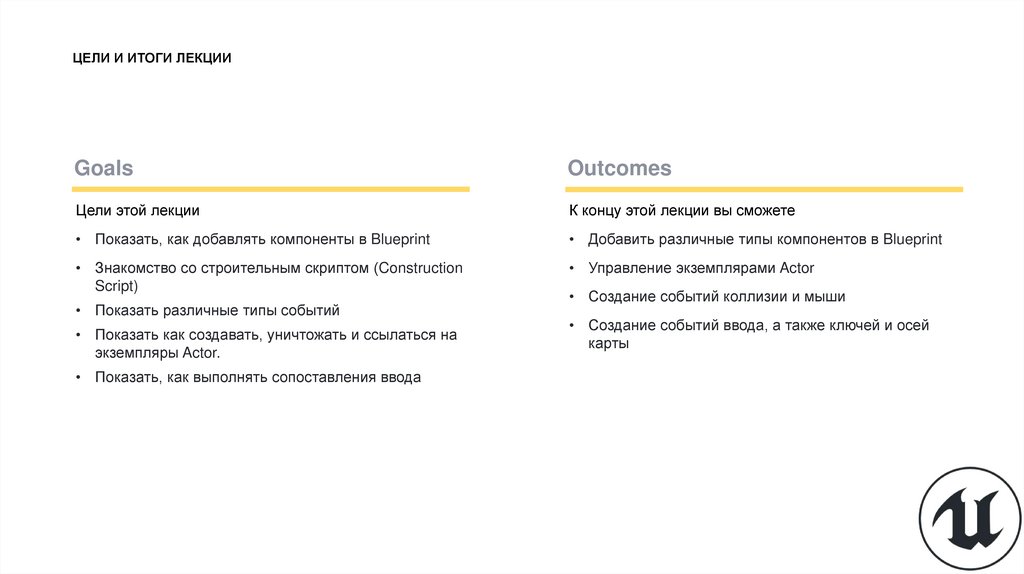

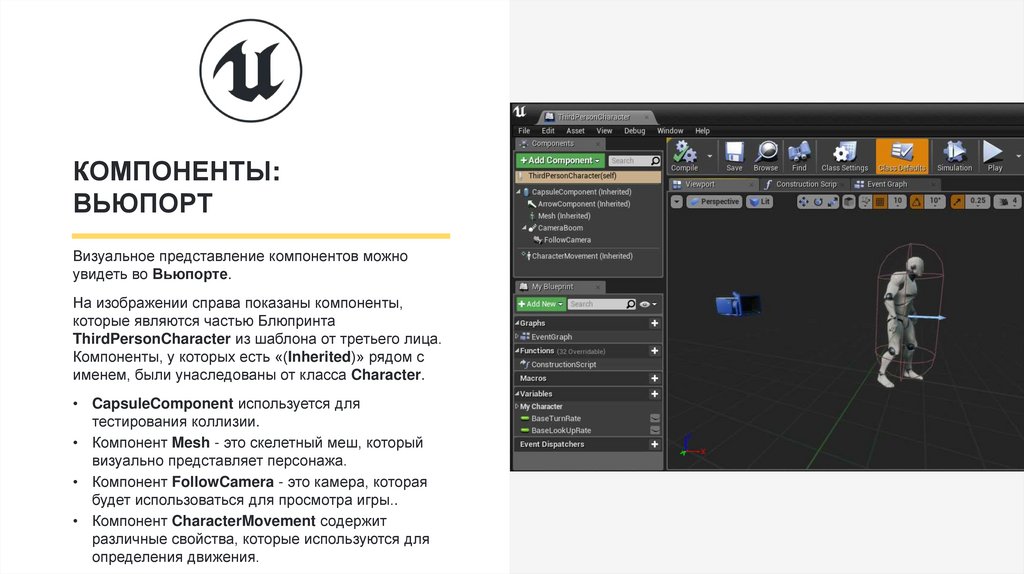
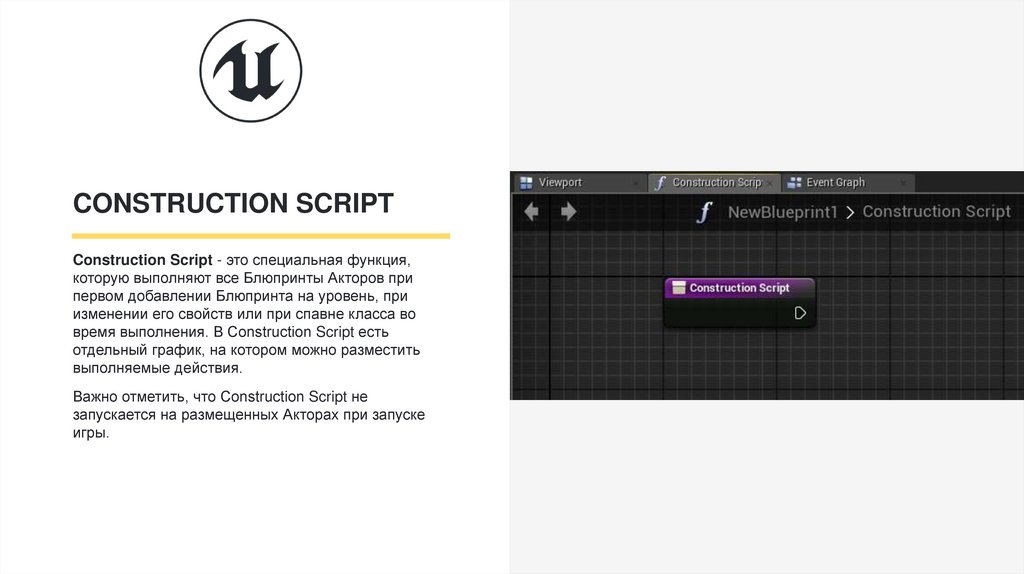
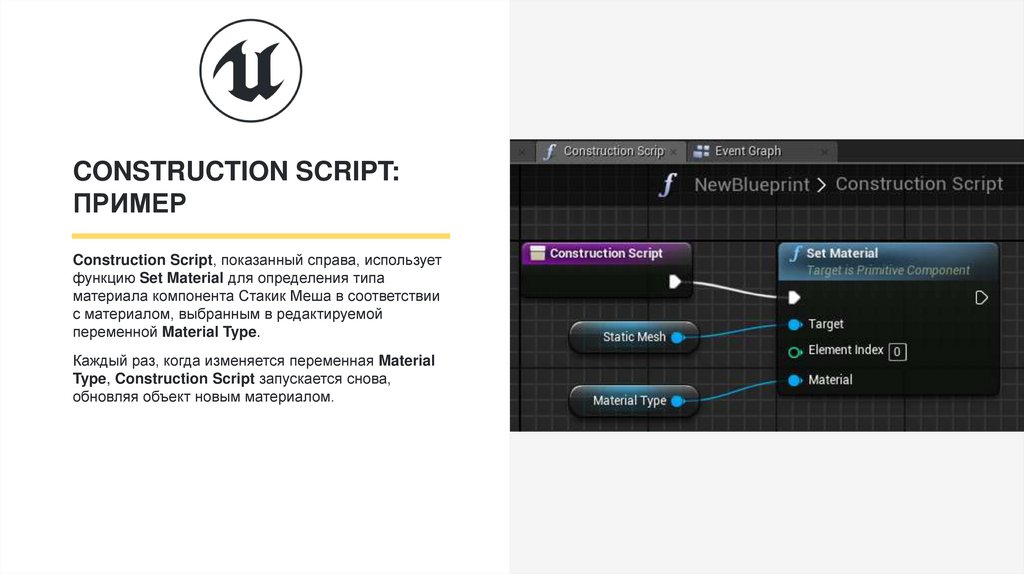

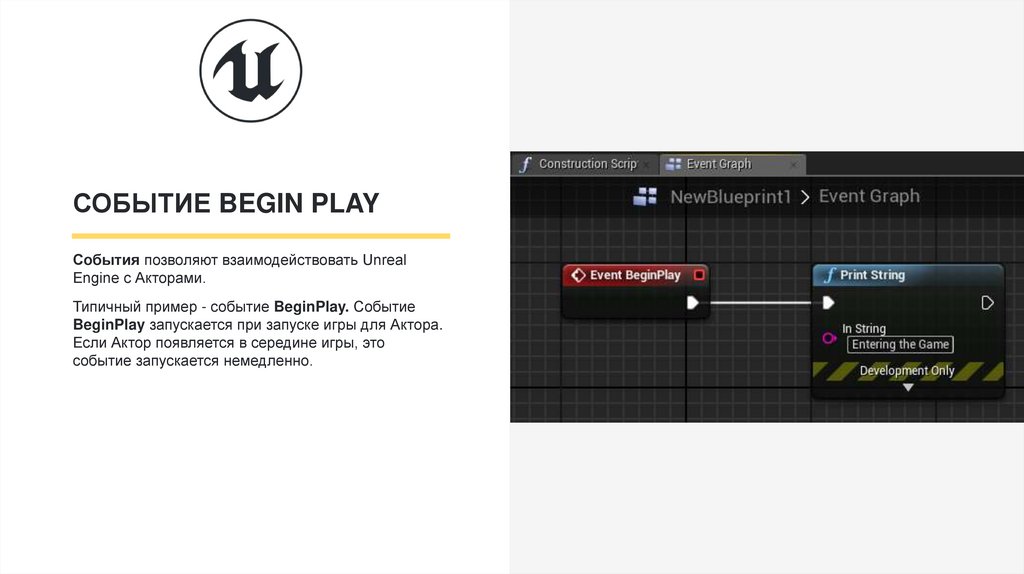
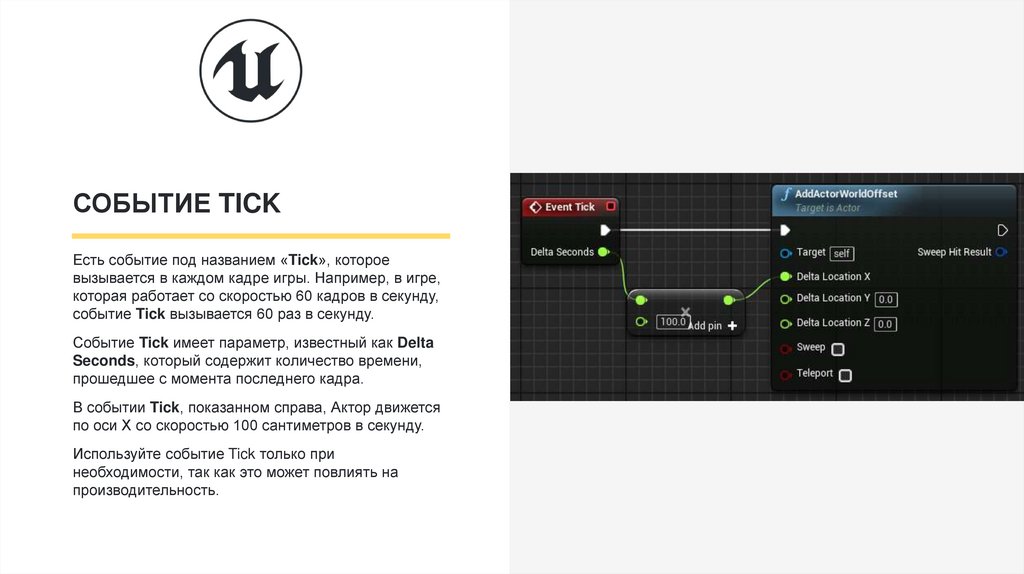
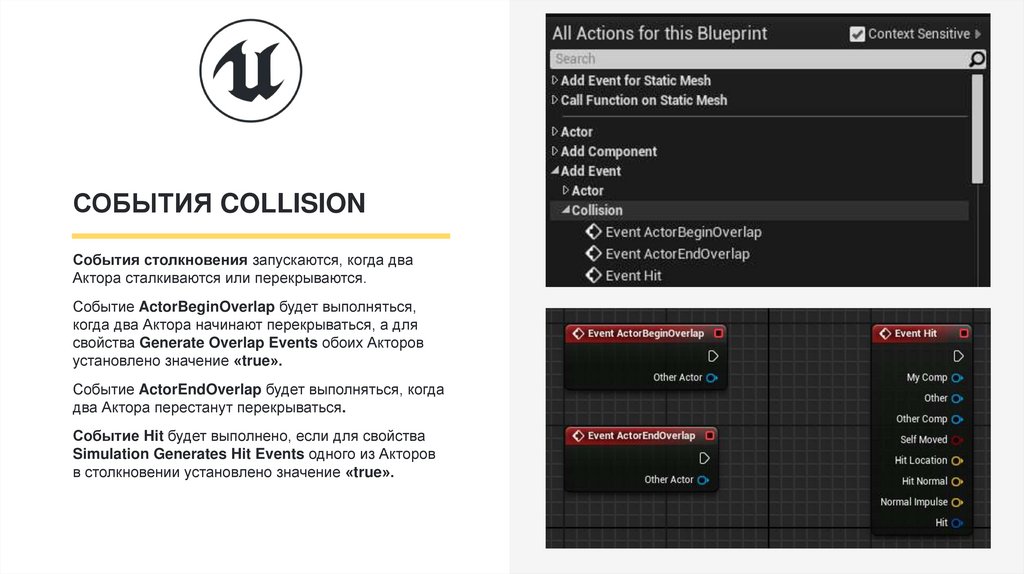
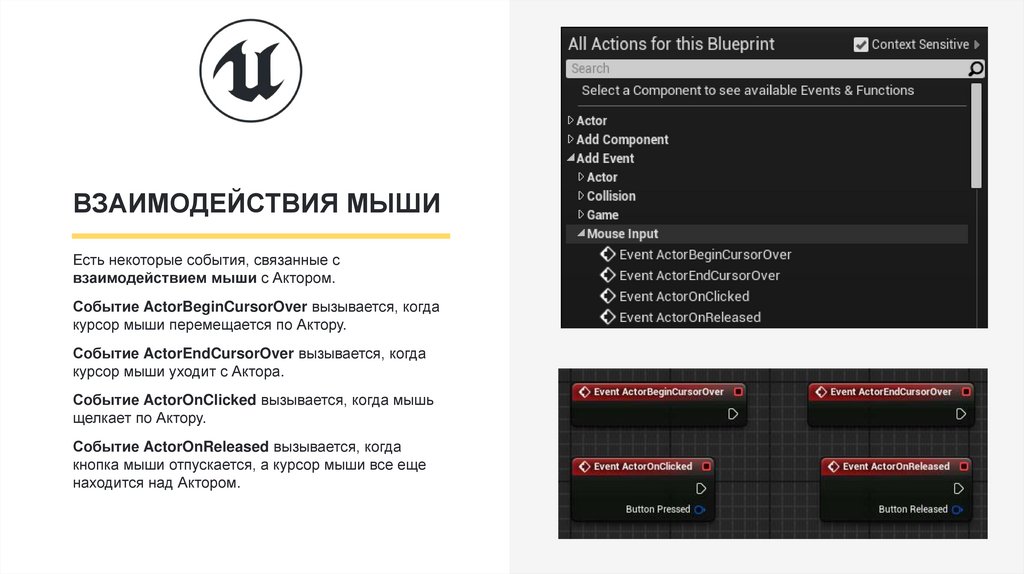

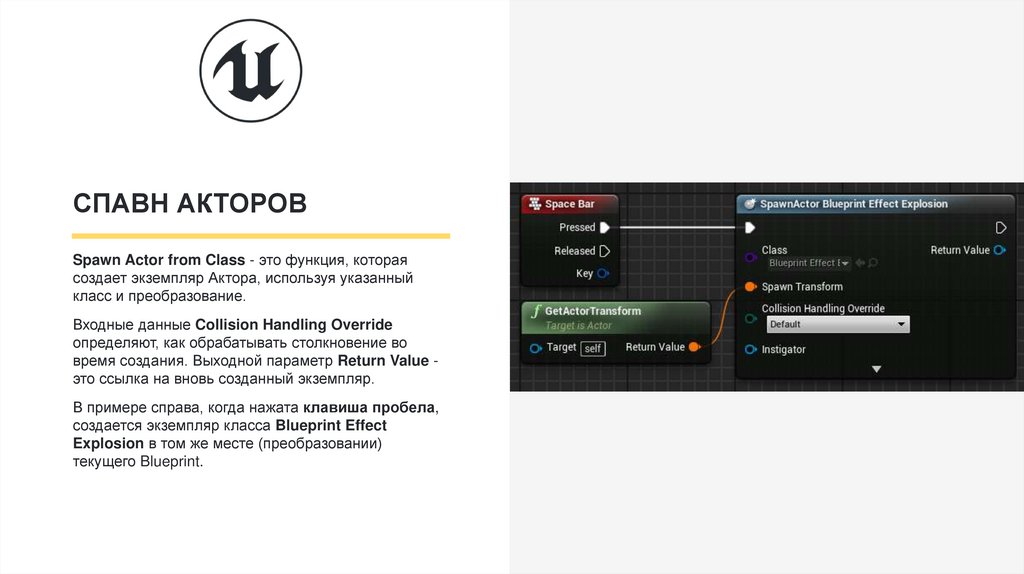
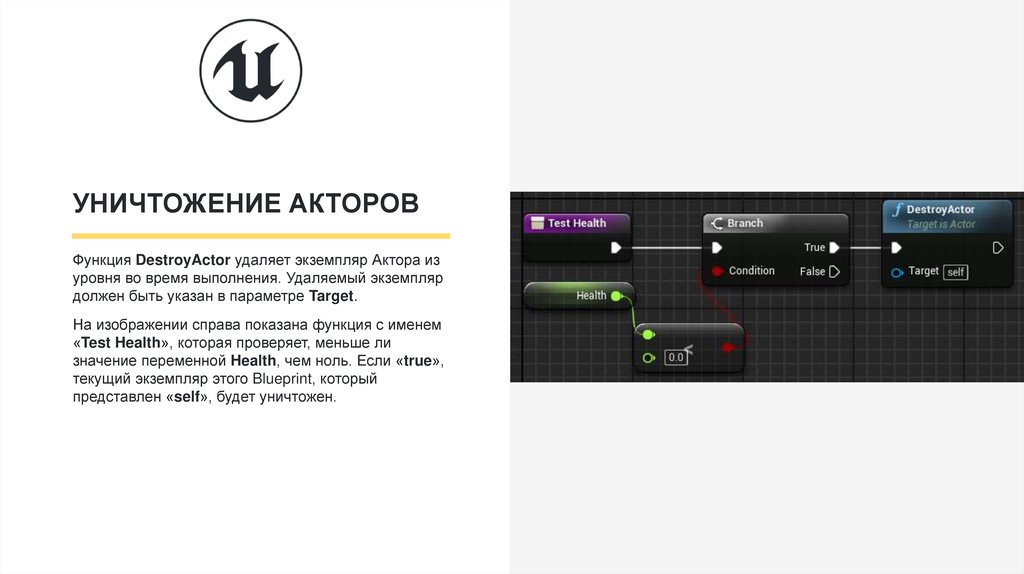
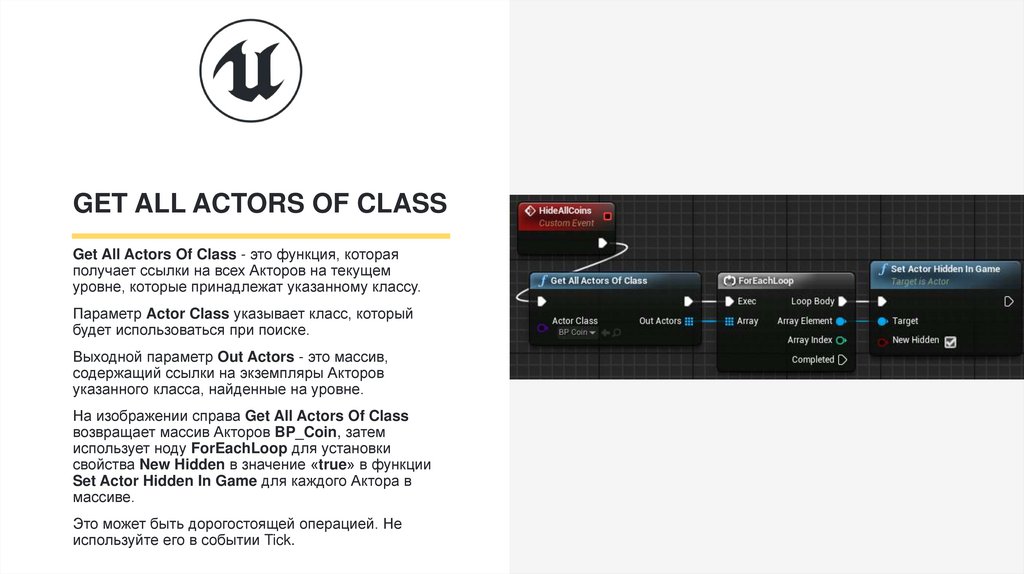
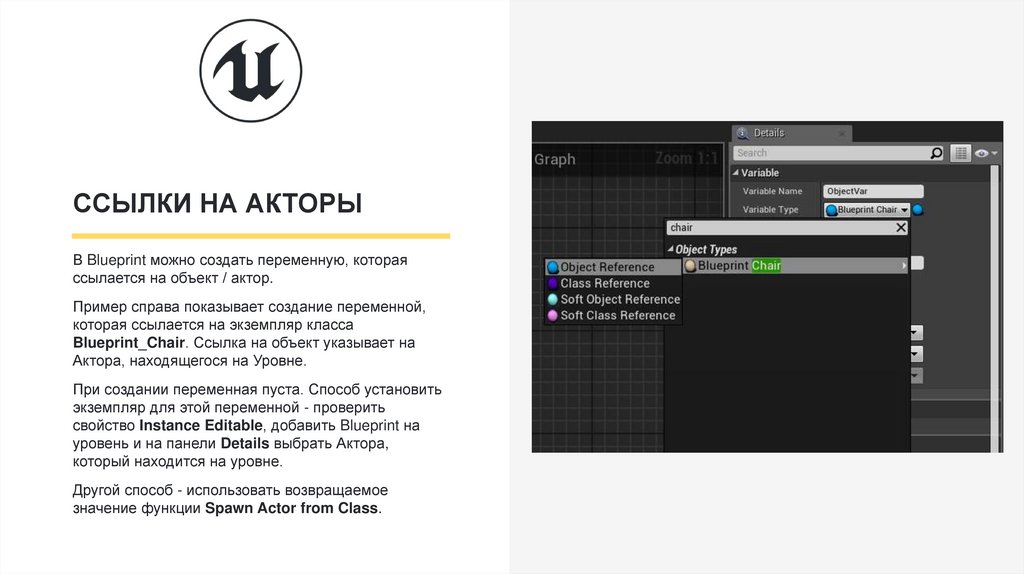

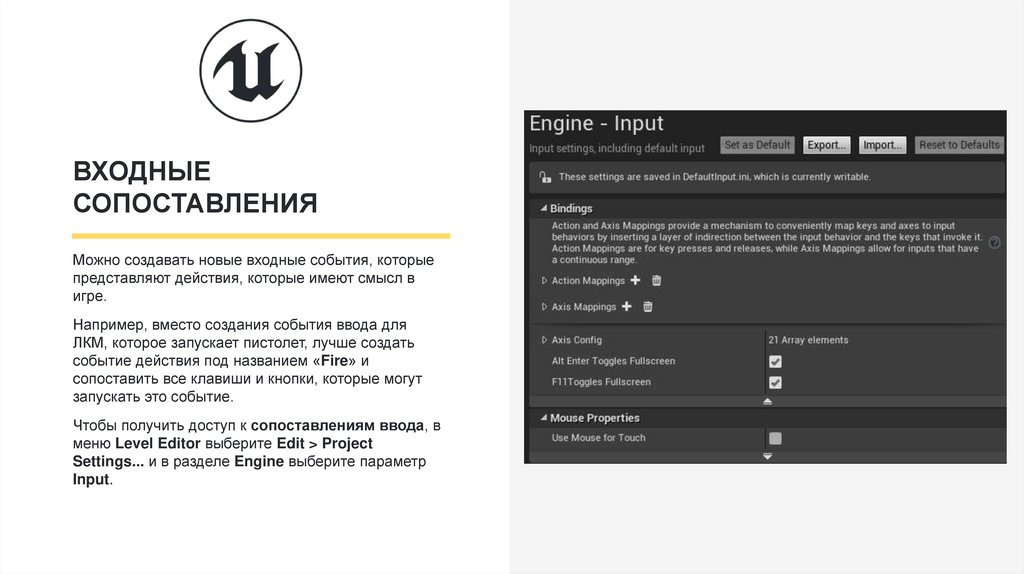
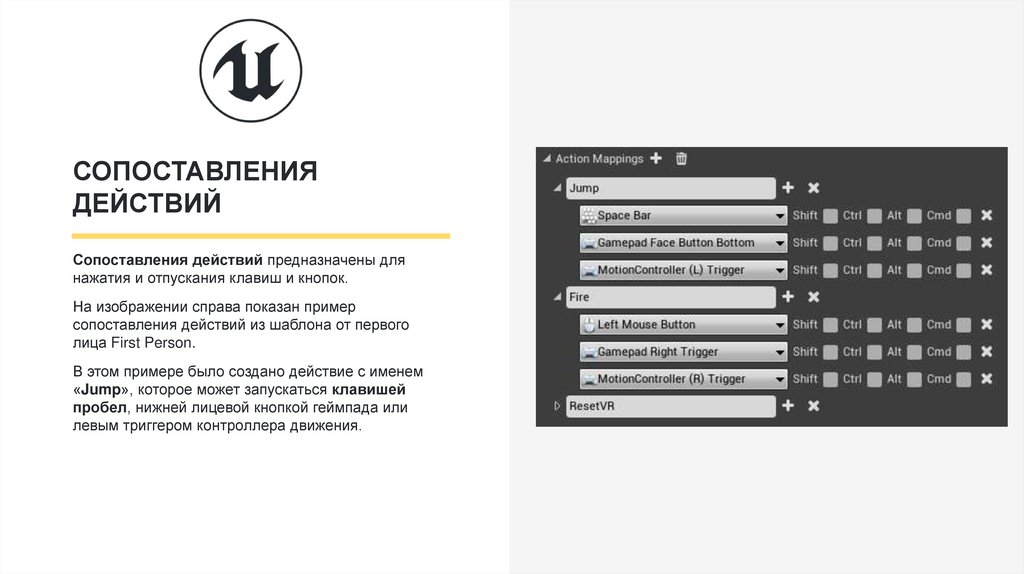
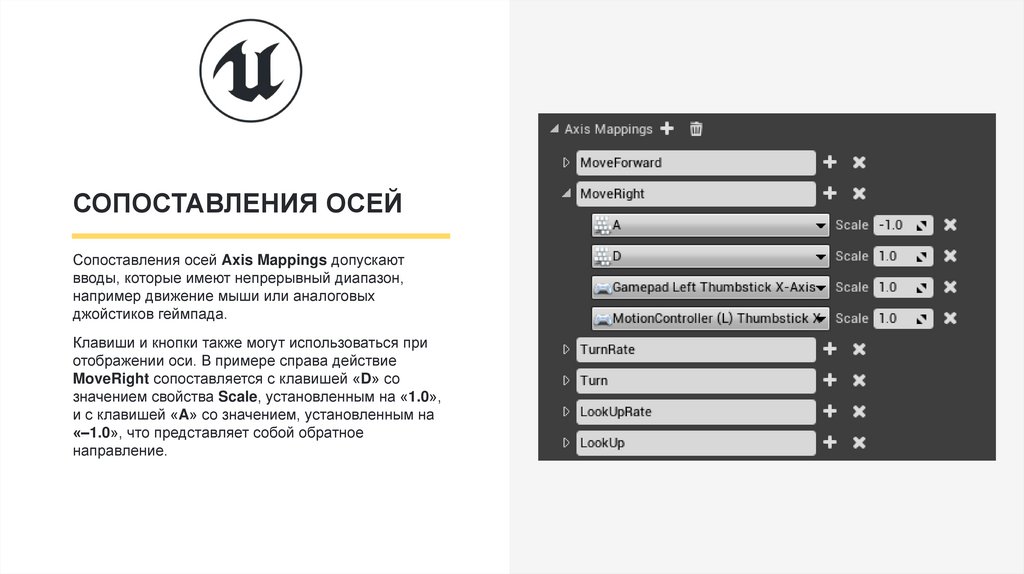
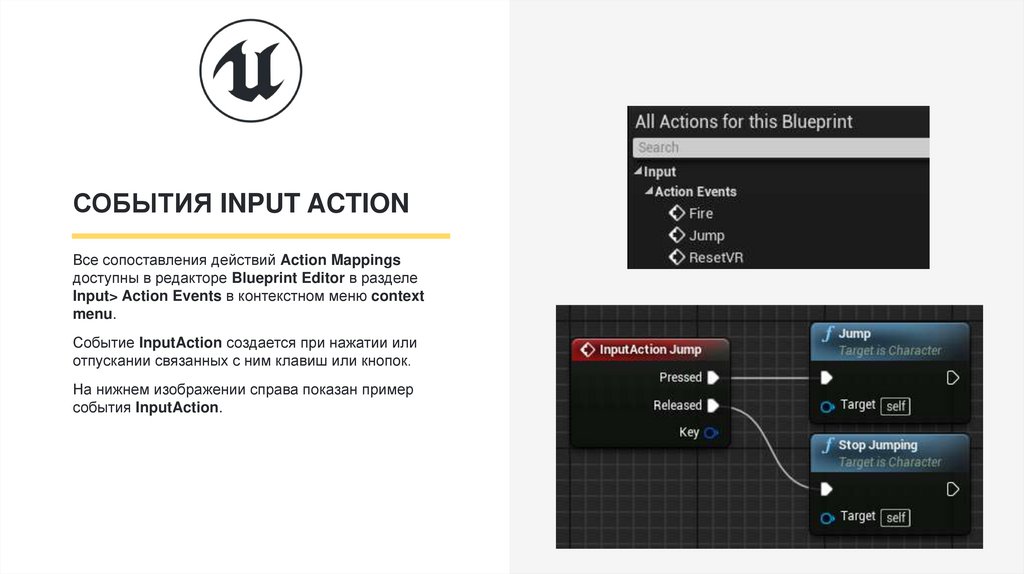
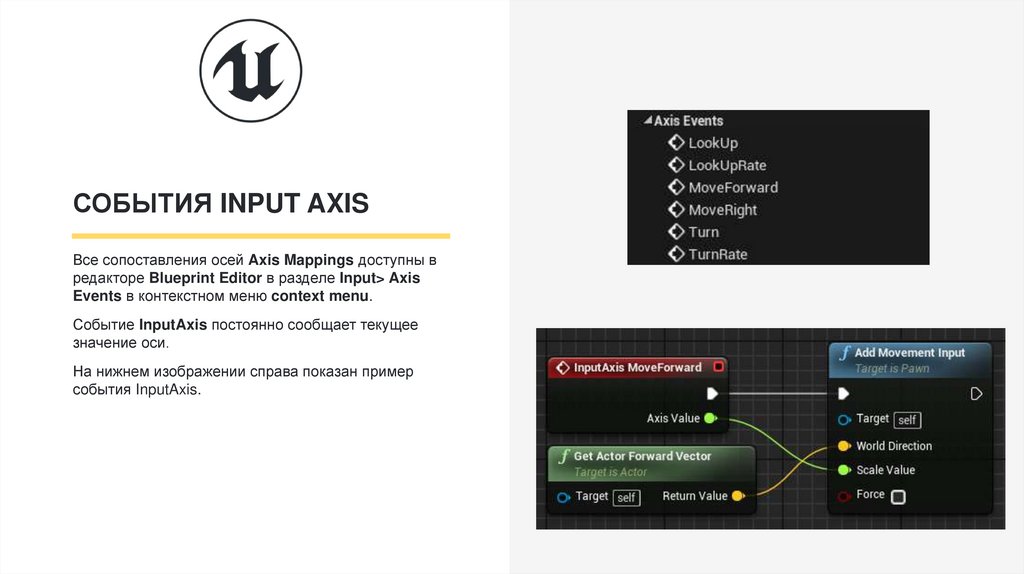
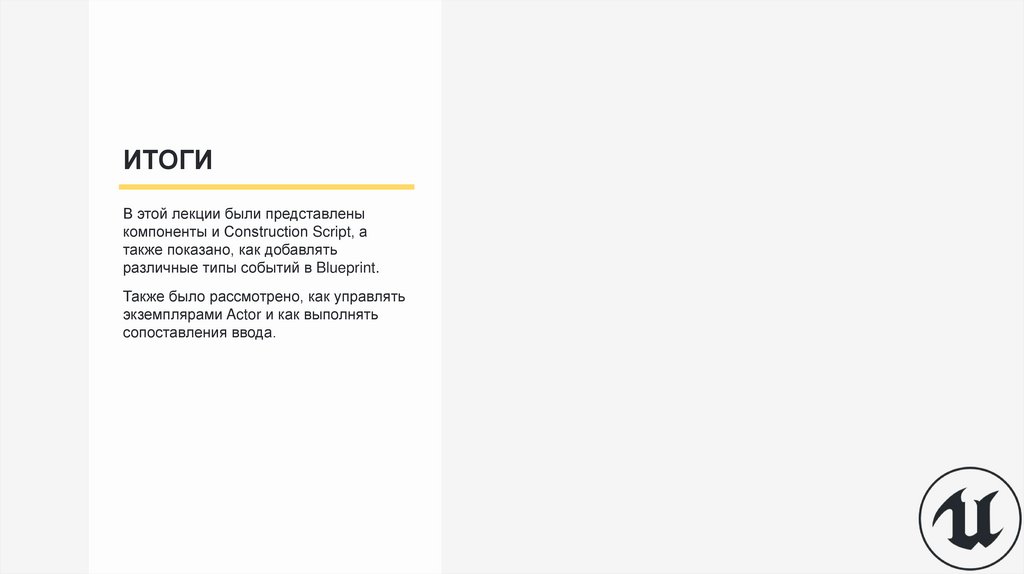
 software
software








